1、首先我们打开CAD来按照下图这样绘制三条线段,我们先来看下

2、按照这个样子,我们来一起看下我们想要连接这两条线段,我们首先点击“绘图”--“圆弧”--“起点端点方向”即可完成

3、这样子我们就完成了这个弧的绘制,同理如果我们已经知道了这个圆弧的半径我们也可以通过这样的方法来完成
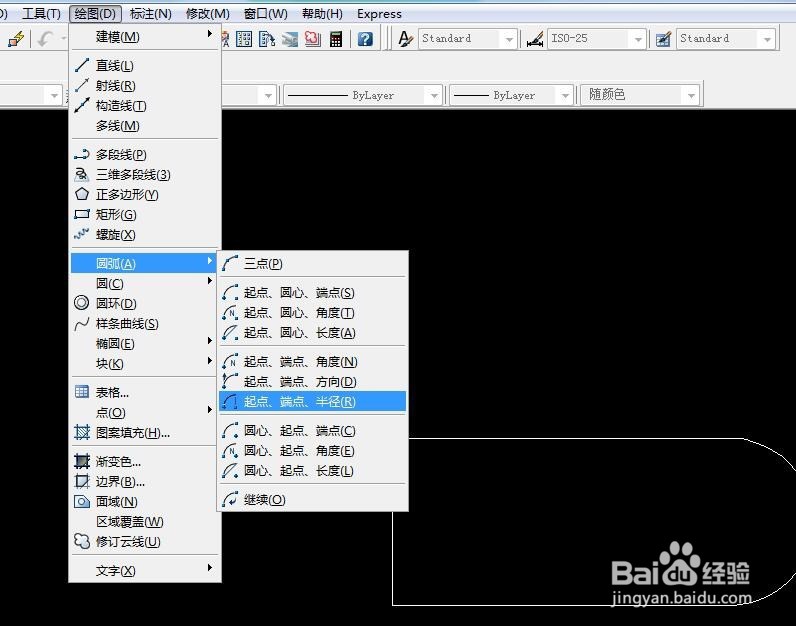
4、如果我们需要连接的这个圆弧的直径正好与这两条线之间的距离相等的话我们可以通过绘制圆来完成

5、像这样的话我们可以直接输入“C”然后我们看到命令行里有提示两点的圆我们输入“2P”

6、我们接着输入“2P”然后点击上面的线段的端点为圆的第一个端点,点击下面圆的端点为圆的第二个端点完成绘制,输入"TR两次空格修剪掉多余的弧线
